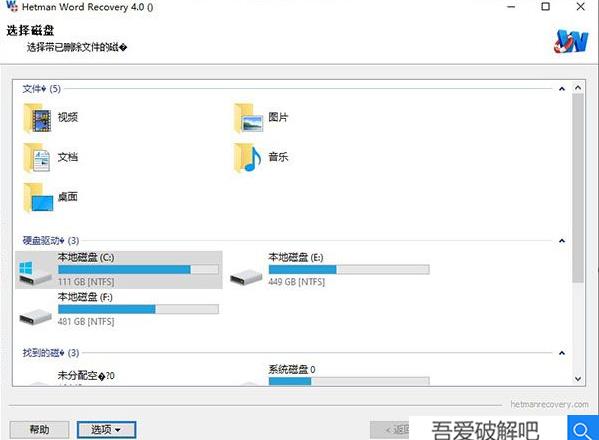
Hetman Word Recovery 4是一款非常值得信赖的文档恢复软件,word文档作为我们日常办公中经过使用的文件格式,同时也是微软旗下“Microsoft Office”办公软件其中的一员,因此我们很多重要的办公数据都会保存在上面;所以一旦这些文档被丢失那么肯定会造成各种损失,但是借助本程序便可将这些丢失的word文档进行找回并恢复,让你的损失降到最少!此外,软件不仅可以恢复word文档,还支持恢复Open Office、PDF以及许多类型的纯文本文件中丢失和删除的文档;当然,格式化、被隐藏、设备故障、磁盘分区错误等等导致数据丢失它也能帮你恢复!最为关键的还是软件还搭载了当下领先的数据恢复引擎,以及一系列高度复杂的算法来对已经丢失的数据进行扫描,可以轻松将丢失的文件以列表的形式为你显示出来,你可以在上面看到文件的各项信息,比如大小、文件格式、存储路径、文件类型等等!不仅如此,软件还一个非常强大的签名搜索功能,当检测到DOC和DOCX文件标题中拥有签名时便会自动对其进行分析,最后确定文件的长度和大小,甚至还可以检测文件的完整性,以确保最后恢复的文件是无损状态的。而本次为大家带来的便是Hetman Word Recovery 4中文破解版,有需要的朋友不妨来下载试试咯!
安装教程(附破解教程)
1.在吾爱破解吧下载好数据包后进行解压得到安装程序“hetman_word_recovery.exe”,鼠标双击运行,选择“简体中文”进行安装
2.进入安装向导再点击下一步
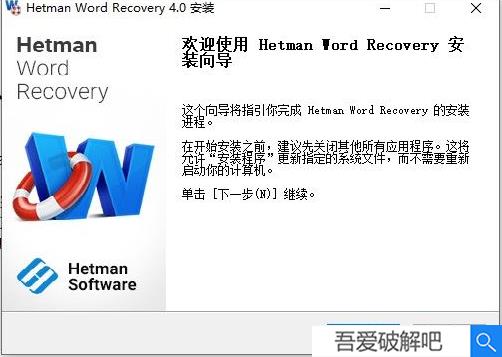
3.进入安装向导选择第一项“我接受”(相关许可协议的条款),再点击下一步
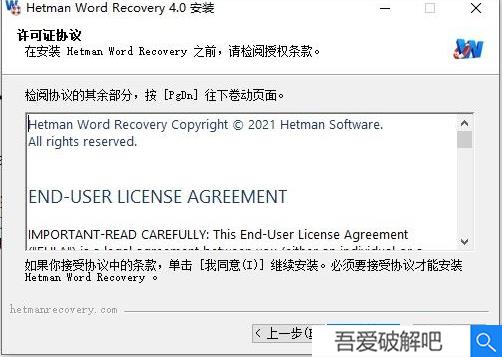
4.选择安装位置,默认路径为“C:Program FilesHetman SoftwareHetman Word Recovery”,建议最好不要安装到系统盘(C盘)
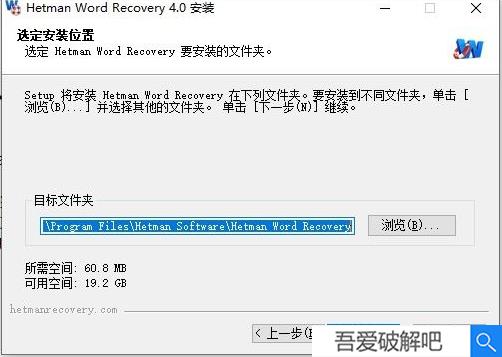
5.在“添加桌面快捷方式”前面勾上
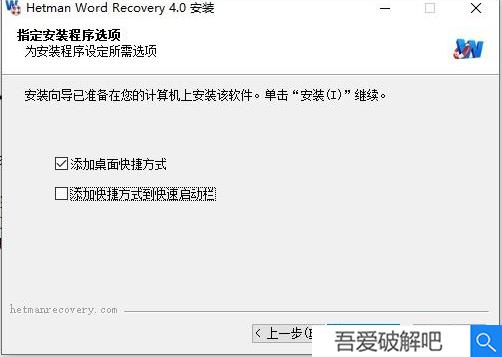
6.软件安装需要一些时间请耐心等待
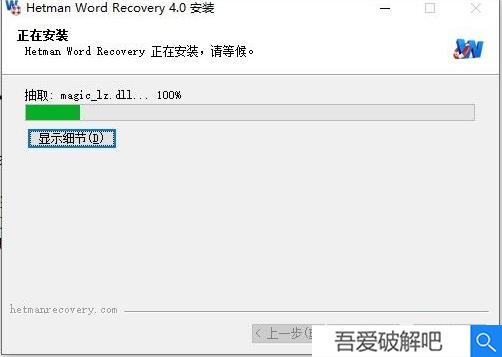
7.当安装结束后先不要运行软件,点击“完成”退出安装向导
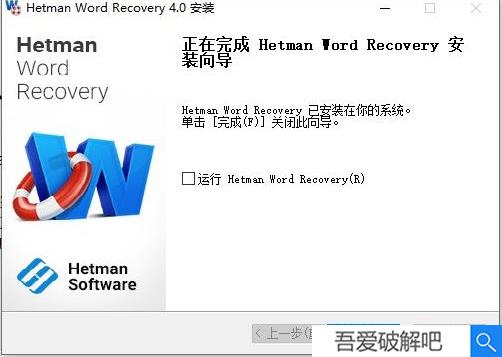
8.如果程序已经运行就将其关闭,回到你的电脑桌面鼠标右键点击软件的快捷方式选择“属性”-“打开文件所在的文件”
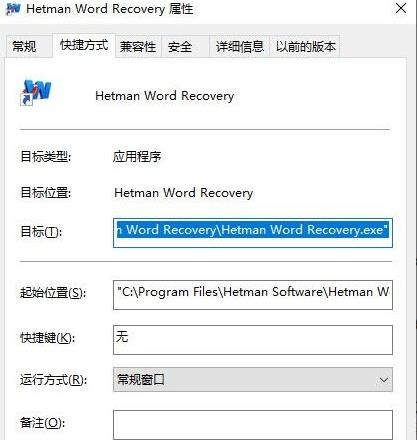
9.回到刚才下载的数据包中将“fix”文件夹中的破解文件复制到上一步打开的软件安装目录中
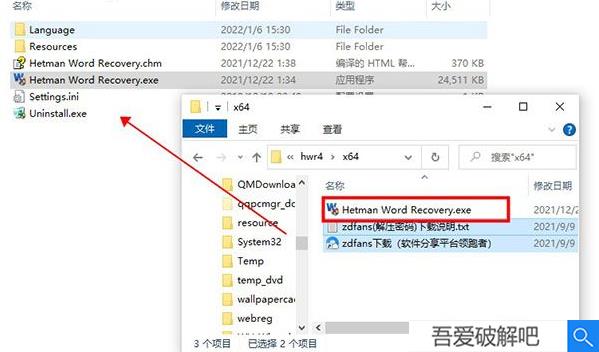
10.跳出的窗口中点击第一项“替换目标中的文件”
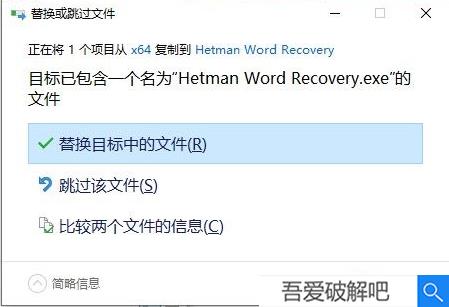
11.最后运行软件即可开始免费使用咯,破解完成!
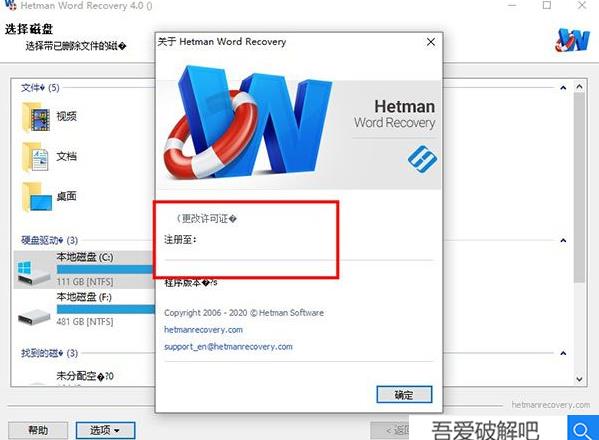
功能介绍
1.恢复文档文件(1)旨在恢复由Microsoft Office 97.2000,XP,2003.2007.2010.2013和2016以及OpenOffice保存的文档。支持以下类型的文件:
DOCX-Microsoft Word 2007文档
DOC-Microsoft Word 97-2007文档
(2)除了Microsoft Word,Hetman Word Recovery 4还可以恢复以本机OpenDocumet格式保存的文档。Open,Libre和Star Office(作家)使用此文档格式。支持以下文件类型:
ODF-OpenDocument格式;
最后,支持以下文件格式:
PDF-Adobe可移植文档格式;
PDB-文件档案;
RTF-RTF格式文件;
WPD-WordPerfect文档;
WRI-Windows写入文件;
2.支持的存储媒体
(1)支持所有使用FAT/exFAT,NTFS/ReFS,APFS/HFS+,Ext2/3/4/ReiserFS和XFS/UFS格式化的存储设备。该工具支持压缩和加密卷。NTFS备用数据流可以恢复。
(2)支持台式机和笔记本电脑硬盘驱动器以及SSD驱动器,无论其品牌和型号,USB驱动器和包括安全闪存驱动器在内的外部设备。支持所有类型的存储卡。假设RAID已组装且功能齐全,可以从RAID阵列恢复文档。
3.恢复引擎
使用一系列高度复杂的算法来查找已删除的文件。尽管文件系统(如果仍然可用)是重要的信息来源,但是软件并不仅仅依赖于文件系统,因为它可能已损坏或清空了(例如,如果磁盘已格式化或重新分区)。除文件系统数据外,还采用了全面的签名搜索功能,可读取设备的全部内容,以查找支持的文件类型。例如,DOC和DOCX文件的标题中具有“D0 CF”和“50 4B”签名。找到签名后,会进一步分析标头以确定文件的长度。在将文件添加到恢复列表之前的最后一步,软件通过执行自动完整性检查来验证文件。此检查可确保出现在可恢复文件列表中的每个条目都是有效的文档,可以毫无问题地查看,打开和编辑。
4.使用方便
是市场上最快的恢复工具之一,也是最易于使用的工具之一。该工具仅需几个简单的步骤即可恢复文档。与竞争产品不同,具有内置的完整性检查功能,可避免用户输入大量无效条目。使用程序,您无需浏览数百个文件即可找到一个“工作”文件!
5.逐步向导
使用软件与安装该工具一样容易。实际上,该过程看起来非常相似。您会获得相同的熟悉向导,一步一步地指导您完成恢复过程。您只需要选择包含文档的磁盘或设备,指定“快速”或“全面”恢复模式,然后单击“下一步”即可开始分析。Hetman Word Recovery 4可以在几分钟之内找到所有可恢复的文档(在启用“综合”模式时可能需要更长的时间),并将它们显示在可单击的列表中。您将能够将可恢复文件保存到硬盘驱动器上,将它们刻录到CD或DVD,创建ISO映像或直接上传到FTP服务器。
6.恢复前预览
在可点击的库中列出可恢复的文档,并显示每个文档的缩略图预览。单击任何缩略图将立即显示一个小的预览。双击缩略图以打开全尺寸查看器。请注意,通过从预览中排除文本格式和对象来加快预览操作。请放心,最终的恢复版本将完整保存所有字体,格式,图片和对象!
7.搜索和过滤
寻找要恢复的特定文件或文件集?您无需浏览所有记录即可找到该单个文件!实现了功能强大的搜索和筛选工具,使您仅可以将符合搜索条件的文件显示在恢复列表中。如果只需要恢复某个文件或一组文件,则有两个选项可用。首先,您可以在软件开始扫描磁盘之前指定搜索条件。这样可以加快扫描速度,但是如果您需要恢复其他文档,则必须再次扫描磁盘。或者,您可以在执行完整扫描后过滤出结果。您可以按文件名或部分名称,扩展名,创建/修改日期或文件大小搜索和过滤文件。
8.内置安全功能
您想要从数据恢复工具中获得的最后一件事就是损坏或覆盖要恢复的文件。但是你不用担心!实现了所有必需的功能,以使恢复过程在理论上尽可能安全。确保将软件下载并安装到包含要恢复文档的磁盘以外的磁盘上,并尽快开始恢复,以增加成功的机会。
9.只读模式和虚拟驱动器映像
严格执行只读访问模式,以确保在扫描过程中磁盘上没有数据被更改。但是,当您的设备物理不稳定或磨损严重且扇区多个时,这还不够。在这种情况下,请确保使用额外安全模式。在这种模式下,通过一次长时间读取操作读取磁盘来创建虚拟磁盘映像。这将损坏的风险降到最低,并减少了磁头移动的次数,从而减少了过早损坏的机会。捕获磁盘映像后,软件将不再需要原始磁盘或存储介质,并且可以使用该磁盘映像继续进行恢复。
10.保存文件
您需要使用其他硬盘驱动器,闪存驱动器或至少一个其他驱动器号来保存要恢复的文档。根据要恢复的文档数,这可能需要大量可用空间。如果其他磁盘上没有足够的可用空间,则可以将软件设置为将文件保存到其他介质。可以在恢复文件时自动将文件刻录到CD或DVD介质上,创建可刻录的ISO映像或将文件上传到FTP服务器。
使用帮助
1.指定带有已删除文档的磁盘产品提供了经过精心设计和完全指导的逐步向导。使用这些工具中的任何一个恢复文档实际上都是一个演练。通过简单地做出一些简单的选择,您将立即成功完成恢复过程。
数据恢复过程的第一步是指定包含要恢复文件的磁盘。指定磁盘卷(驱动器号或逻辑磁盘)与选择物理设备之间有区别。
2.选择一种搜索已删除文档的方法
快速和完全分析选项之间的选择有些棘手,因为这两个选项都有其优点和缺点。
(1)快速扫描
启用后,此选项将在几秒钟内完成磁盘的完整分析。自然,这是快速取消删除几分钟前丢失的文件的最快,最简单的方法。如果您使用Shift+Delete删除了文档,或者清除了回收站,这就是方法。但是,如果分区或存储卡格式不可读,则“快速”选项将无济于事。
在这种情况下,请选择“完全扫描”。
(2)全扫描
顾名思义,“全扫描”分析选项可使用Hetman Office Recovery(或其Word或Excel兄弟)中可用的所有高级数据恢复算法。这是涉及读取整个磁盘表面的最全面的分析方法。因此,“完整”选项可能需要几个小时才能完成。磁盘越
3.查看恢复的文件
此时,软件开始在磁盘上搜索可恢复的文件。该工具将显示估计的完成时间,并指示到目前为止发现的文档数。您在此步骤中所做的一切都在等待。
在“失物招领”文件夹中包含不能被放置在正确的文件夹在磁盘上的文件和文件夹。如果找不到要恢复的文档,请签出此文件夹。
同样,“Content-Aware Analysis”文件夹包含文档,这些文档使用Hetman专有的Deep Search算法以综合分析模式进行定位。
这些文件可能缺少文件名,因为它们是直接从磁盘收集的。如果在其他地方找不到该文档,请确保签出此文件夹的内容。
(1)选择要恢复的文件:
至此,您即将完成。发现的已删除文档将显示在类似资源管理器的视图中,并且经常在原始存储在磁盘上的同一文件夹中不可用。您可以在恢复文档之前预览文档,保存单个文档或多个文档。
(2)找到要恢复的文件:
选择要恢复的文档就像在Windows资源管理器中选择文件和文件夹一样容易。使用“下一步”按钮保存所有选定的文件和文件夹。
(3)恢复前预览:
Hetman Word Recovery 4
允许在恢复受支持的文档和电子表格之前对其进行预览。要查看文档,只需用鼠标单击它。如果可以看到正确的预览,则可以成功恢复文档。
4.保存恢复的文件
恢复文件时,将要恢复的文档保存到其他介质上非常重要。切勿尝试将可恢复文档保存到要从中恢复文档的同一磁盘上!这样,您可能会通过覆盖要恢复的文件的内容来破坏恢复过程。您必须使用其他硬盘驱动器或驱动器号,单独的USB闪存驱动器或其他存储介质。如果要恢复大容量,则可能没有足够的磁盘空间来容纳要恢复的文件。在这种情况下,允许使用其他存储选项,例如CD/DVD,ISO或远程FTP上传。
网友 你竟然偷拍本宝 评论:
使用感受:丰富的功能特点, 各项功能都要比前几个版本要强上不少,用了之后确实震撼到我了,此版本在我看来是是系列中的翘楚
Hetman Word Recovery 4历史版本下载
重要提示解压密码:zdfans







 Topaz Video Enhance AI
Topaz Video Enhance AI Geomagic Design X
Geomagic Design X  DAEMON Tools Ultra 6
DAEMON Tools Ultra 6 CLO Enterprise 4
CLO Enterprise 4 Acronis True Image 2021
Acronis True Image 2021 CSS Civil Site Design 2021
CSS Civil Site Design 2021 CAXA CAPP工艺图表 2021
CAXA CAPP工艺图表 2021 PaintTool Ver.2
PaintTool Ver.2 BarTender Designer
BarTender Designer Qimage Ultimate
Qimage Ultimate Sharpdesk
Sharpdesk PDFCreator
PDFCreator